5 problemas comunes de WordPress y cómo solucionarlos
Publicado: 2023-07-17Problemas comunes y cómo solucionarlos
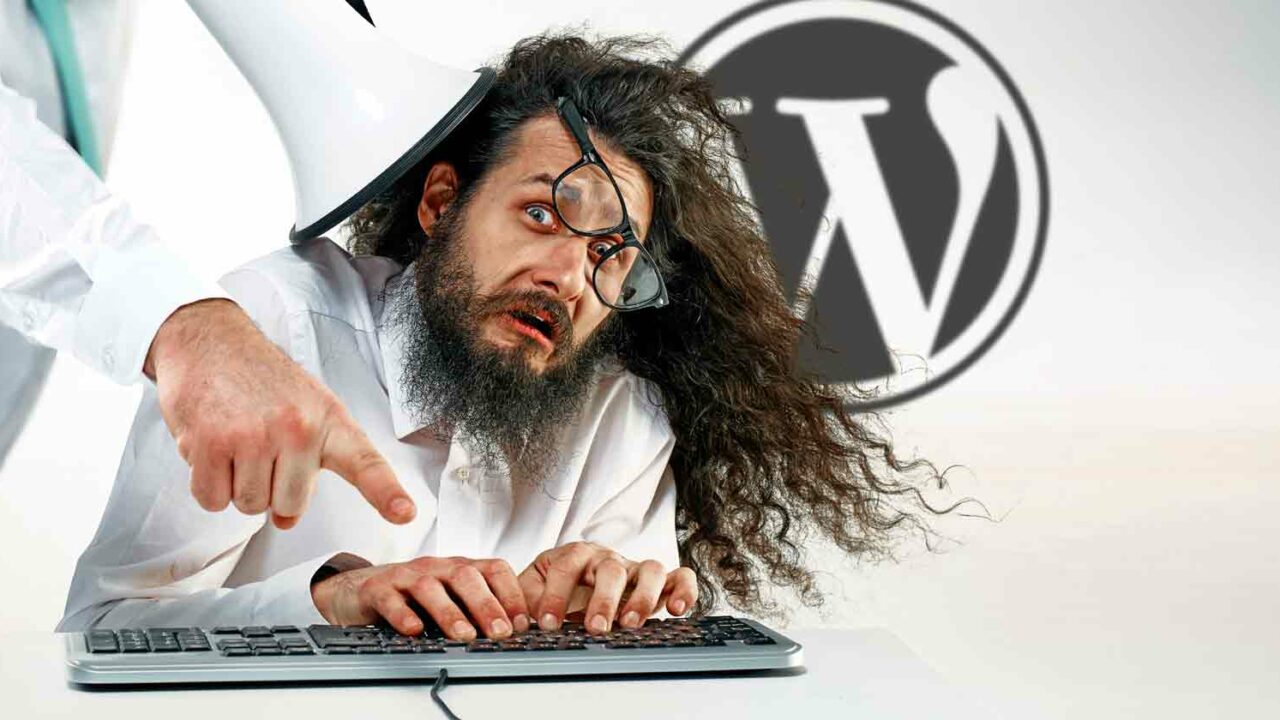
WordPress es uno de los sistemas de administración de contenido más populares en la web en la actualidad. Ofrece una interfaz fácil de usar, temas personalizables y una extensa biblioteca de complementos que permite a los usuarios crear y administrar sitios web con facilidad.
Sin embargo, incluso con sus muchas ventajas, WordPress no está exento de desafíos. En este artículo, exploraremos algunos problemas comunes que enfrentan los usuarios de WordPress y brindaremos soluciones para ayudarlo a superarlos.
Problema #1: Pantalla Blanca de la Muerte
Uno de los problemas más frustrantes que enfrentan los usuarios de WordPress es la infame "Pantalla blanca de la muerte". Esto ocurre cuando su sitio web muestra una página en blanco en lugar de su contenido.
Las causas de este problema pueden variar, incluidos conflictos de complementos, problemas de temas o límite de memoria de PHP.
Solución:
1. Verifique los conflictos de complementos: deshabilite todos los complementos y vuelva a activarlos uno por uno para identificar al culpable. Si aparece la pantalla blanca después de activar un complemento específico, elimínelo o reemplácelo con una alternativa.
2. Cambie a un tema predeterminado: active un tema predeterminado como Twenty Twenty para descartar cualquier problema con su tema actual. Si desaparece la pantalla blanca, el problema radica en su tema.
3. Aumente el límite de memoria de PHP: acceda al archivo wp-config.php de su sitio web y agregue el siguiente código: “define('WP_MEMORY_LIMIT', '64M');” Aumentar el límite de memoria podría resolver el problema.
Problema n.º 2: error interno del servidor
Error interno del servidor es un mensaje de error vago que indica que algo salió mal en su servidor, pero no proporciona detalles específicos. Este problema puede ocurrir debido a archivos dañados, complementos incompatibles o límite de memoria PHP agotado.
Solución:
1. Desactivar todos los complementos: cambie el nombre de su carpeta de "complementos" a través de FTP para desactivar todos los complementos simultáneamente. Luego, reactivarlos uno por uno para identificar el complemento problemático. Elimínelo y reemplácelo si es necesario.
2. Compruebe si hay archivos dañados: acceda a la carpeta raíz de su sitio web a través de FTP y busque los archivos ".htaccess" y "wp-config.php". Realice copias de seguridad y elimine los originales. Luego, actualice su sitio. Si el error desaparece, el problema era un archivo dañado y WordPress generará archivos nuevos.
3. Aumente el límite de memoria de PHP: agregue la siguiente línea a su archivo .htaccess: "php_value memory_limit 64M" o comuníquese con su proveedor de alojamiento para asignar más memoria.
Problema n.º 3: error al establecer una conexión con la base de datos
El "Error al establecer una conexión de base de datos" ocurre cuando WordPress no puede conectarse con la base de datos de su sitio web. Esto podría suceder debido a credenciales de inicio de sesión incorrectas, archivos dañados o problemas con el servidor.
Solución:
1. Verifique las credenciales de la base de datos: acceda al archivo wp-config.php de su sitio web y verifique el nombre de la base de datos, el nombre de usuario, la contraseña y los detalles del host provistos. Asegúrese de que coincidan con la información proporcionada por su proveedor de alojamiento.
2. Reparar base de datos: Abra su archivo wp-config.php y agregue la siguiente línea justo antes de “Eso es todo, ¡deje de editar! Feliz blogueo.”: “define('WP_ALLOW_REPAIR', true);”. Guarde el archivo y navegue a "www.yourwebsite.com/wp-admin/maint/repair.php" para reparar la base de datos.
3. Póngase en contacto con el proveedor de alojamiento: si ninguna de las soluciones anteriores funciona, comuníquese con su proveedor de alojamiento para investigar cualquier problema del servidor relacionado con la conexión de la base de datos.
Problema n.° 4: error HTTP al cargar imágenes
El mensaje de "Error HTTP" que aparece al cargar imágenes en WordPress puede ser frustrante. Por lo general, sucede debido a permisos de archivo incorrectos, límites de memoria inadecuados o complementos en conflicto.

Solución:
1. Verifique los permisos de archivo: acceda a su sitio web a través de FTP y navegue hasta la carpeta wp-content. Haga clic con el botón derecho y elija "Permisos de archivo". Asegúrese de que las carpetas tengan un valor numérico de 755 y los archivos tengan un valor numérico de 644. Aplique cambios también a las subcarpetas.
2. Aumente el límite de memoria de PHP: en su archivo wp-config.php, agregue la siguiente línea: “define('WP_MEMORY_LIMIT', '64M');”. Puede ajustar el límite de memoria según sea necesario.
3. Deshabilite Imagick: si tiene Imagick instalado en su servidor, desactívelo agregando "DisableModule imagick" a su archivo .htaccess.
Problema n.º 5: barra lateral debajo del contenido u otros problemas de visualización
A veces, los temas de WordPress pueden mostrar la barra lateral debajo del contenido principal o mostrar otros problemas relacionados con el diseño. Este problema puede ocurrir debido a errores de codificación, estilos CSS en conflicto o temas obsoletos.
Solución:
1. Borrar caché: borre el caché de su navegador y actualice la página para asegurarse de que está viendo la última versión de su sitio web.
2. Deshabilitar complementos: desactive los complementos uno por uno para verificar si alguno está causando conflictos con los estilos CSS de su tema. Reemplace o elimine los complementos problemáticos.
3. Actualice temas y complementos: asegúrese de que su instalación, temas y complementos de WordPress estén actualizados. Las versiones desactualizadas pueden contener problemas de compatibilidad con versiones más recientes de WordPress.
4. Restablecer la personalización del tema: si el problema persiste, vaya a Apariencia > Personalizar en su panel de administración de WordPress. Haga clic en la pestaña "CSS adicional" y elimine cualquier código agregado. Esto restablecerá cualquier personalización y puede resolver el problema.
Preguntas frecuentes sobre problemas comunes de WordPress:
P: ¿Puedo perder los datos de mi sitio web al solucionar estos problemas?
R: En la mayoría de los casos, no perderá ningún dato. Sin embargo, es una buena práctica hacer una copia de seguridad de su sitio de WordPress antes de intentar cualquier solución, por si acaso.
P: ¿Cómo puedo hacer una copia de seguridad de mi sitio de WordPress?
R: Puede usar complementos como UpdraftPlus o BackupBuddy para crear copias de seguridad de su sitio web. Alternativamente, puede hacer una copia de seguridad manual de sus archivos y base de datos a través de FTP y phpMyAdmin.
P: ¿Por qué debo mantener actualizados mi instalación, temas y complementos de WordPress?
R: La actualización de su instalación, temas y complementos de WordPress garantiza que tenga los últimos parches de seguridad, correcciones de errores y mejoras de compatibilidad. Ayuda a mantener su sitio web seguro y funcionando de manera óptima.
P: ¿Qué debo hacer si ninguna de las soluciones funciona?
R: Si aún no puede resolver su problema de WordPress, comuníquese con la comunidad de soporte de WordPress o considere consultar a un desarrollador profesional de WordPress o un desarrollador web para obtener ayuda.
En conclusión, WordPress, a pesar de sus muchos beneficios, puede presentar algunos desafíos comunes. Sin embargo, armado con el conocimiento de estos problemas y sus soluciones, puede superarlos fácilmente. Al seguir los pasos de solución de problemas proporcionados, estará bien encaminado para resolver problemas comunes de WordPress y mantener un sitio web que funcione sin problemas.
Resumen de la publicación de problemas comunes de WordPress:
WordPress es un sistema de gestión de contenido popular, pero viene con su propio conjunto de desafíos.
Este artículo analiza cinco problemas comunes que enfrentan los usuarios de WordPress y brinda soluciones para solucionarlos.
Los problemas incluyen la pantalla blanca de la muerte, error interno del servidor, error al establecer una conexión a la base de datos, error HTTP al cargar imágenes y problemas de visualización.
Las soluciones van desde verificar conflictos de complementos y cambiar a un tema predeterminado hasta aumentar el límite de memoria de PHP y reparar la base de datos.
También se proporcionan consejos adicionales sobre la copia de seguridad, la actualización de temas y complementos y la búsqueda de ayuda profesional.
